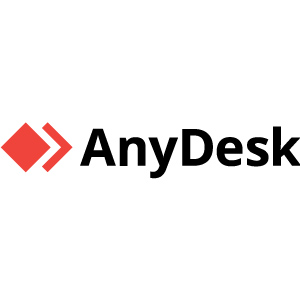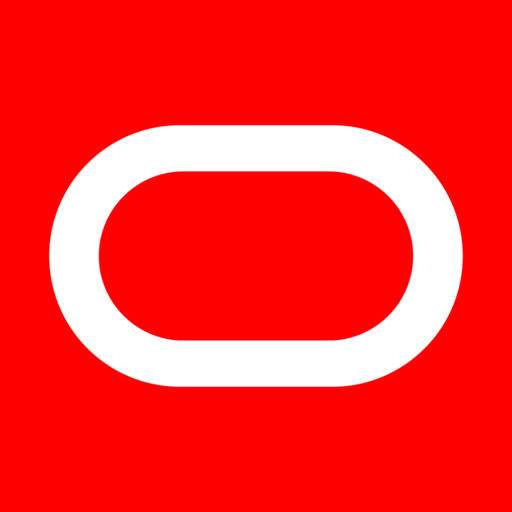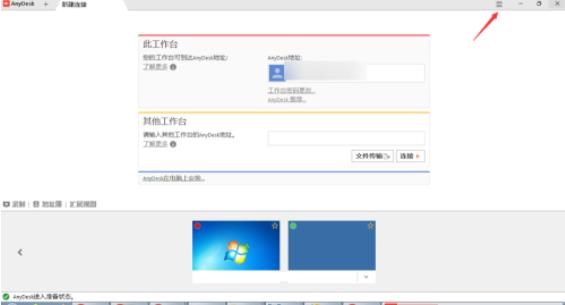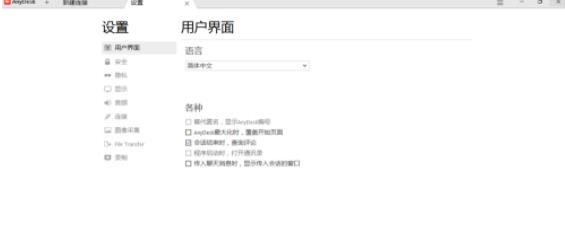AnyDesk 是一款功能强大、高效安全的远程桌面软件,具备高效、安全、跨平台兼容等核心优势,适用于个人用户和企业用户进行远程办公、技术支持、远程教育等场景,华军软件宝库提供最新版AnyDesk下载,有需要的朋友赶快来试试吧!
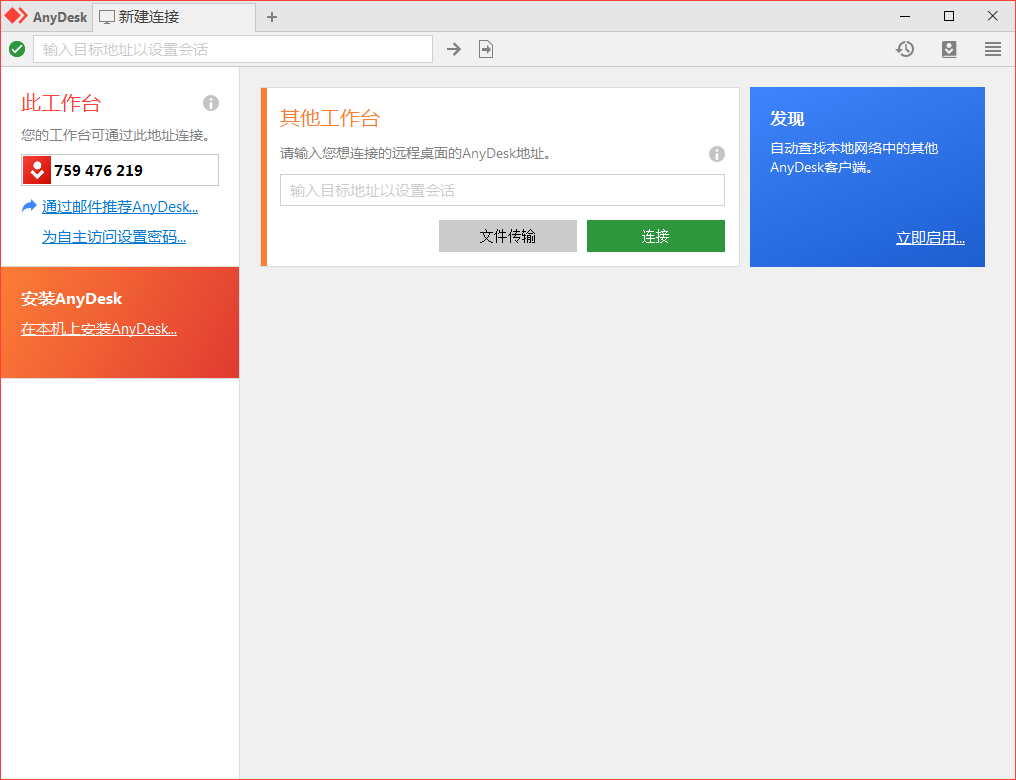
AnyDesk(远程桌面连接)软件特点
低延迟与高效率
通过优化网络传输和视频编解码算法,实现极低的延迟,适合远程游戏、视频编辑等实时操作场景。
数据压缩
采用高效的数据压缩技术,减少网络带宽占用,提升远程连接的稳定性和速度。
易于部署和使用
安装和使用简单,用户只需下载安装程序,即可快速建立远程连接。
提供集中管理功能,方便企业用户对多个远程设备进行管理和监控。
AnyDesk(远程桌面连接)功能介绍
高效远程连接
DeskRT 编解码技术:采用自研的 DeskRT 视频编解码器,优化图像压缩与数据传输,支持高达 60fps 的流畅显示,确保动态操作(如视频编辑、游戏)的实时性。
低延迟响应:在局域网内延迟可低至 16 毫秒,互联网环境下也能将延迟控制在最小范围,提供接近本地操作的响应速度。
带宽自适应:即使带宽低至 100kB/s,也能保持稳定连接,适应不同网络环境。
跨平台兼容
支持 Windows、macOS、Linux、Android、iOS 等主流操作系统,实现设备间无缝协作。
支持手机控制电脑、电脑控制手机、投屏等功能,满足多场景需求。
文件传输与协作
文件传输:支持在本地与远程设备间直接拖拽文件,无需第三方工具,简化工作流程。
剪贴板共享:支持文本、图片等内容的跨设备复制粘贴,提升协作效率。
远程打印:支持将远程设备上的文档发送到本地打印机进行打印。
安全保障
加密技术:采用 TLS 1.2/1.3 加密协议和 RSA 2048 非对称加密,确保数据传输安全。
访问控制:支持密码保护、双因素认证、限制访问 IP 地址等,增强设备安全性。
安全审计:提供会话记录功能,可记录连接时间、用户信息、操作内容等,便于安全管理。
高级功能
无人值守访问:设置密码后,可随时远程访问设备,无需他人接受会话请求。
局域网唤醒(Wake-On-LAN):支持从睡眠模式中唤醒设备,建立远程连接。
会话录制:支持录制远程会话,便于回放会议、培训等内容(需注意隐私问题)。
多设备同时控制:支持同时控制多台设备,方便团队协作。
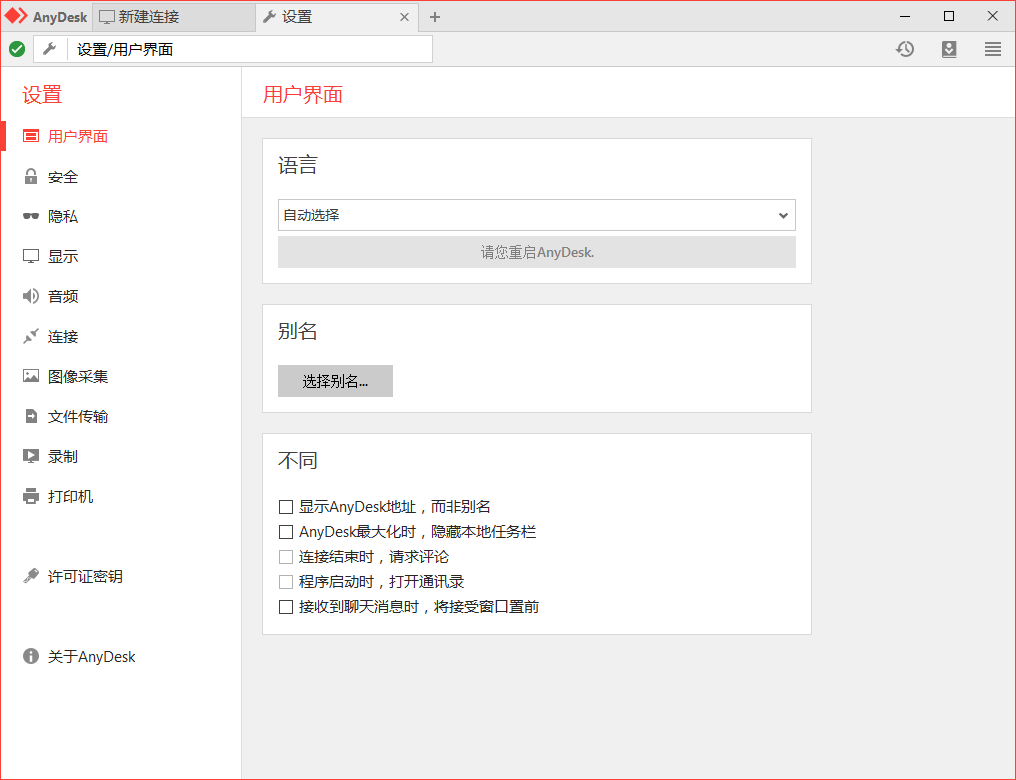
AnyDesk(远程桌面连接)软件特性
在线协作
无论是在线举行会议和演示,还是在世界另一端处理同一文档,您都可以轻松地进行协作和沟通。
内置文件传输
只需复制并粘贴或使用新的传输选项卡即可在计算机之间传输文件。
轻量级
无需管理权限或安装,仅需下载1MB文件即可使用。在旅途中需要无人值守访问您的计算机?没问题,您只需要安装并设置密码。
自定义设置
自定义AnyDesk用户界面,为客户提供与您的品牌一致的远程桌面体验。
记录会话
IT专业人员和他们连接的用户都可以获得每个会话的记录。这增加了额外的安全性,也适用于培训用途。
您自己的网络
没有云,没有问题。如果您需要完全控制您的数据,可以轻松设置您自己的企业网络。未加密的数据永远不会离开您的DMZ。
AnyDesk(远程桌面连接)使用方法
AnyDesk如何设置远程访问密码?
进到anydesk应用窗口,如图
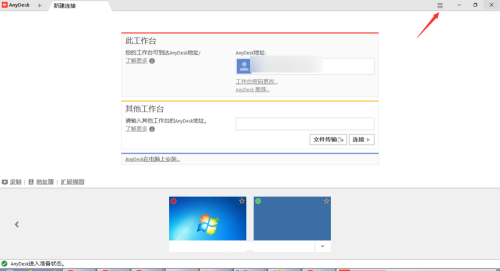
点下概述图标,进到概述列表菜单,如图
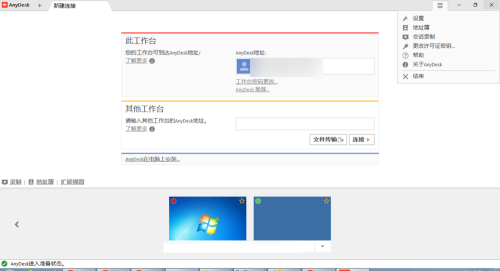
点下设置,进到设置窗口,如图
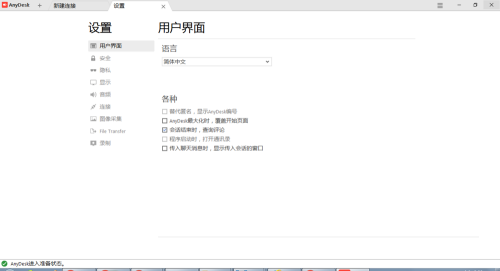
点下安全,进到安全窗口就可以看到远程访问,如图
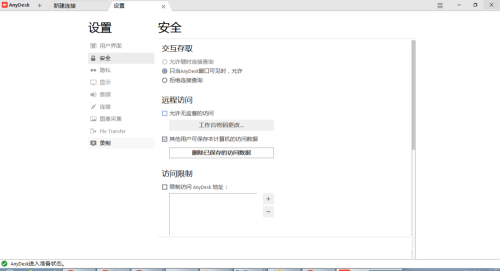
点下允许无监督的访问单选框,进到工作台密码更改窗口,如图
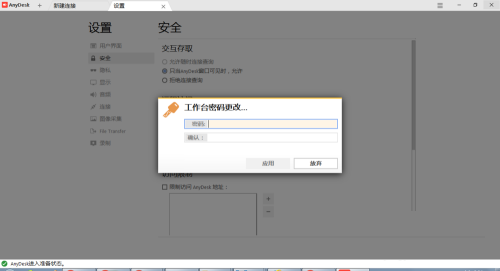
输入密码性强的密码,如图
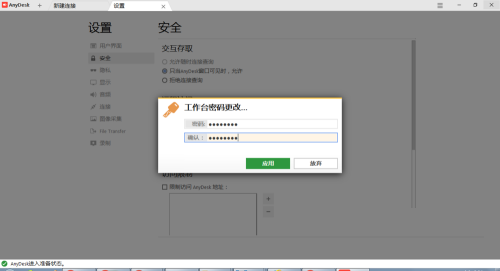
点下应用就完成远程访问密码设置了,如图
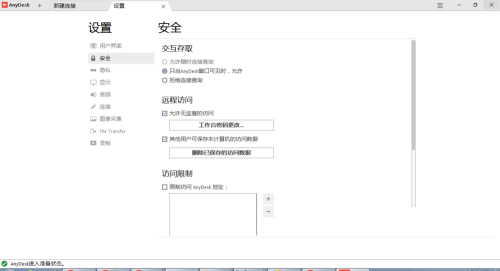
AnyDesk(远程桌面连接)常见问题
AnyDesk(远程桌面连接)PC版控制远程电脑有几种连接方式?
AnyDesk(远程桌面连接)PC版的几种连接方式:
① 通过 AnyDesk 数字地址或 AnyDesk ID 连接
在联网的环境下启动 AnyDesk 之后,会自动分配得到一个 AnyDesk 地址(一串六位数字或者机器名@AD格式,如 654321 或 skying@ad),如图,别人可以通过这个”地址”连接到你的电脑。
而在「其他工作台」一栏中,输入别人的 AnyDesk 地址并点击连接按钮,即可向对方电脑发出控制的请求,待被控电脑点击「接受」之后 (如下图),即可开始远程控制对方桌面。
② 通过 IP 地址或机器名连接
如果想通过 IP 地址或者机器名进行直接连接,那么Anydesk必须在被控端电脑上进行安装。这种方式,控制端的AnyDesk使用TCP方式连接被控端电脑的7070端口并不会经过服务器中转。
③ 无人干预的远程访问
如果你希望能直接控制远程电脑,不想受控端总得有人点“接受”才能操作,在受控电脑上点击“AnyDesk 在电脑上安装”,并设置一个密码。只要被控电脑开机了,你就可以直接通过密码去控制了。
假如你需要经常控制某台电脑,无需受控端人工干预的连接方式会更加方便。给不太懂操作的长辈的电脑装后,有什么问题可以直接自己解决而不必教他们使用QQ,又或者,上班时也能控制家里的电脑下载等。
同类软件对比
TeamViewer14是款针对监控设备所打造的远程监控工具。TeamViewer14可以支持全天24小时随时随地开机远程控制另一台计算机进行工作。TeamViewer14还可以通过它向伙伴展示您自己的桌面,可以穿越工作在任何防火墙和NAT代理,支持文件传输,VNC兼容,提供安全,加密的数据传输与最大的安全性。
灰鸽子远程控制软件,拥有多种功能,可以穿透防火墙去远程操控。它还支持多种系统,非常好用。还有其他例如上网,聊天内容,邮件,拷走文件,移动硬盘,服务,注册表操作和操作记录,拍照录像,语音监听和对话,摄像头功能等,如果是开公司的,就可以全方位监控员工电脑啦!
AnyDesk(远程桌面连接)更新日志
-修复了计时器持续时间超过整数边界的问题
华军小编推荐:
AnyDesk(远程桌面连接)非常方便,传输通过局域网和许多互联网连接每秒60帧。还有TSplus等相关软件提供下载,有需要的小伙伴请点击下载使用。